一、文章标题
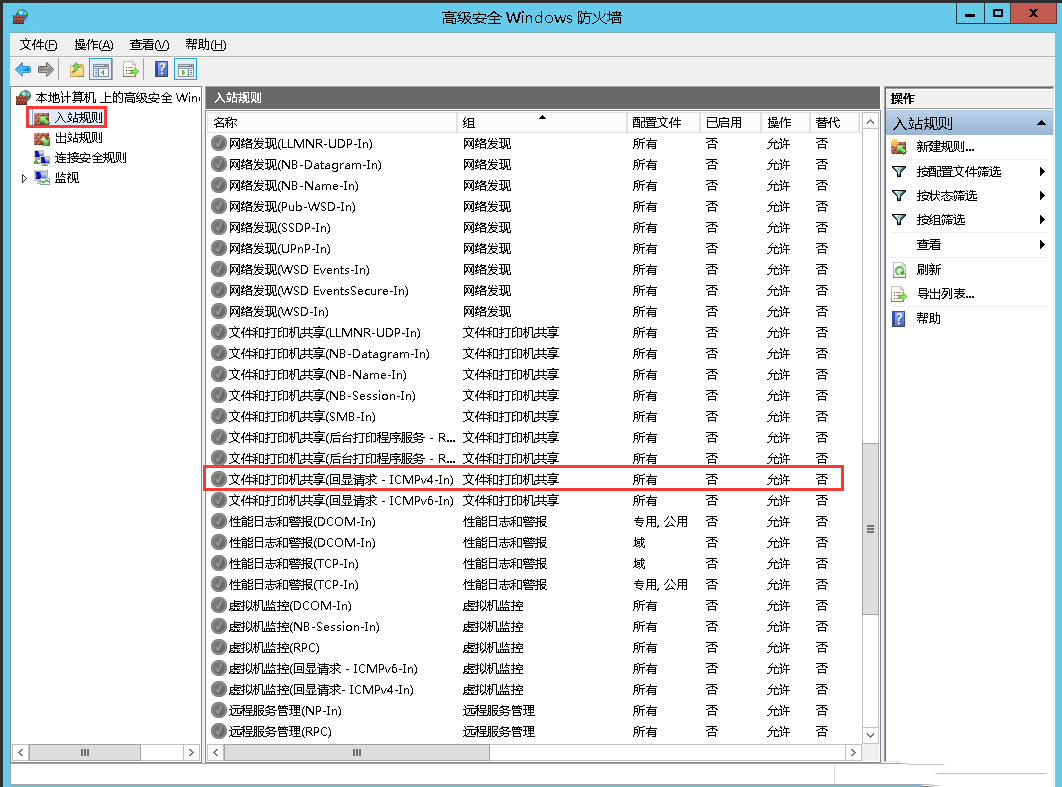
Windows Server 2012 R2如何设置允许ping服务器
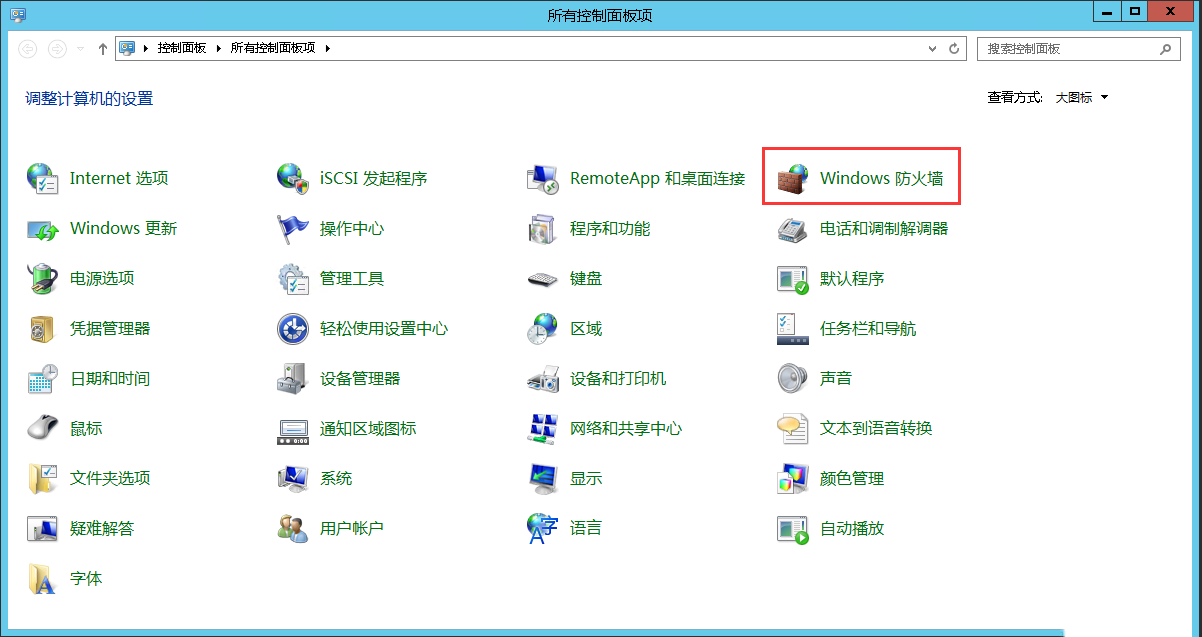
二、文章内容
对于很多初入Windows Server管理领域的用户来说,一个常见的疑问就是如何设置允许ping服务器。特别是在使用Windows Server 2012 R2操作系统时,需要设置好相关网络设置才能允许外部ping操作。本文将为您详细介绍如何设置Windows Server 2012 R2以允许ping服务器。
首先,我们需要了解ping命令的工作原理。Ping命令是一个网络诊断工具,用于测试网络连接是否正常。当您尝试ping一个服务器时,实际上是向该服务器发送一个ICMP(Internet Control Message Protocol)请求,并等待其响应。因此,要允许ping服务器,实际上就是要允许ICMP请求的传输和响应。
在Windows Server 2012 R2中,您可以通过以下步骤来设置允许ping服务器:
第一步:打开“服务器管理器”。在任务栏上点击“开始”按钮,然后在搜索框中输入“服务器管理器”并打开它。
第二步:在“服务器管理器”中,找到并点击“本地服务器”选项。然后,在右侧的面板中,找到并点击“防火墙”选项。
第三步:在“防火墙”界面中,您将看到两个选项卡:“入站规则”和“出站规则”。首先,我们需要检查是否有允许ICMPv4请求的规则。如果已经存在相关规则,则无需进行任何更改。如果没有相关规则,您需要手动添加一个新规则来允许ICMPv4请求。
第四步:点击“新建规则”按钮来创建新规则。在规则类型中选择“自定义”,然后选择“ICMPv4”作为协议类型。接下来,选择适当的操作(如“允许连接”)并配置其他相关设置(如适用范围、协议参数等)。最后点击“完成”保存规则。
第五步:重启服务器或关闭并重新开启防火墙服务以使更改生效。这样,您就可以从其他设备或网络上成功ping通Windows Server 2012 R2服务器了。
除了上述步骤外,还需要注意以下几点:
- 确保服务器的网络连接正常且IP地址配置正确;
- 检查服务器是否启用了任何形式的防火墙软件或安全组策略限制了ICMP请求的传输;
- 如果仍然无法ping通服务器,请检查网络硬件设备(如路由器、交换机等)的配置是否正确;
- 定期更新服务器系统和软件以获取最新的安全补丁和功能更新。
以上就是关于如何设置Windows Server 2012 R2以允许ping服务器的详细介绍。希望对初入Windows Server管理领域的用户有所帮助。
标签:
- 允许ping
- WindowsServer2012R2
- ICMP请求
- 防火墙设置
- 网络诊断工具

